Как да се износва снимка

Онзи ден случайно намерена колекция от ретро снимки под формата на голо. Не забелязах, започнах да играя със снимка намерени в мрежата за - да го правя отново в ретро снимка. Аз не твърдя, за уникалност, или 100% прилика с един стар снимка. За мен, най-важното, за да покаже процеса на работа в Photoshop. Опишете своя курс, а дори и стил. Но резултатът зависи от вашето въображение и изобретателност. Стилът на работата ми е проста: колкото е възможно повече от адаптивни слоя възможно най-малки тониране, запазвайки оригинални графики.
Без да се колебае, аз построих урока по Photoshop. В този урок искам да ви покажа силата на слоеве и маски. Основна грамотност за работа със слоеве и маски се крие във факта, че оригиналната снимка слой остава непроменен. В края на урока, както обикновено, а PDS се провали в слоеве.
Стари снимки в 50% от случаите са или прекалено увеличени контраст или прекомерно намалели. Старите снимки често се разглежда горещи точки, които имат жълт оттенък. В други случаи, пълна липса на ясно тъмни сенки. Това е всичко, тъмна зона максималната сиво, но не и черно. На снимката по-долу първата izyanov - висок контраст, сиви тонове липсват като клас. Те бяха заменени от бяло и черно. В действителност силно преекспонирана снимка, но опожарените площи са с жълт оттенък.

За жълти нюанси, което казахме в урока Как да сепия. Ако можете да направите сепия, смятат, че на пода е направена на случая. Аз, обаче, искам да отида малко по-нататък. В този урок ще направим не само сепия, но всъщност е стара снимка, смачкана, жълто, с назъбени краища. Помогнете ни в тази нашите стари приятели - слоя пълнеж и окачествяване. маски и режими смес.

За да изберете най-нормалното стареене модел снимка. Нито веднъж не на стария и новия светъл бляскав. Ще започна с слоеве за корекция на цветовете и слоеве на запълване. Моят първи слой е общ слой от леене, в които ще се избере тъп жълтеникав цвят Layer> New Fill Layer> Solid Color. Ние със сигурност не се нуждаят от зареждане, ние се нуждаем сянка. Ние използваме режима на смесване на цветовете.

Следните действия, бих искал да се намалява малко контраста на снимките. За да направите това, аз използвам корекция на цветовете Layer> New Ajustiments Layer> Brightness / Contrast
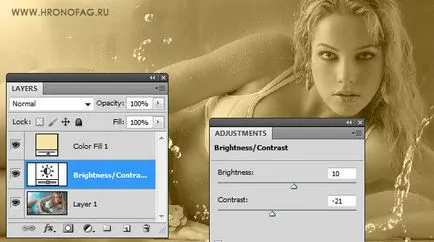
Снимката все още много сочни нюанси на сиво, дълбоки преходи, които създават обем. Стари снимки не са толкова те са по-плоски и двуизмерен. Аз ще се опитам да се постигне подобен ефект чрез кривите, облекчи средно сив цвят и леко затъмняване на светлината. Layer> New Ajustiments Layer> Curves
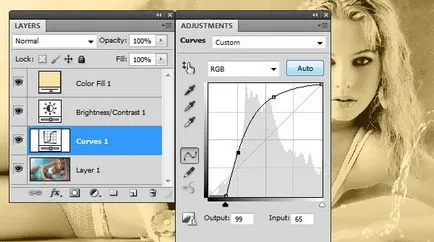
Последната част от моя корекция на цветовете ще бъде нива нива. И с помощта на ниво, искам да подчертая най-тъмните места на момичетата. Нека рязко контрастира с останалата част от снимката. Layer> New Ajustiments Layer> Levels.
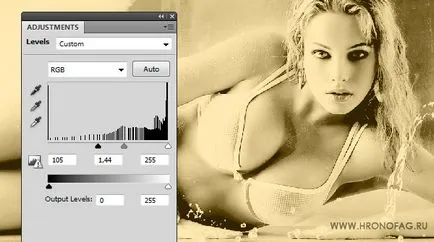
Стари снимки - смачкана снимка. Добавяне на ефекта на перални предизвикан бръчки може да се приготви чрез структурата на смачкана хартия. Открих, че това един и хвърли в Photoshop. Остава само да избера най-подходящия режим на смесване. Необходимост е такава, че тъмните сенки на смачкана хартия напуснали, и всички останали от разтвора.
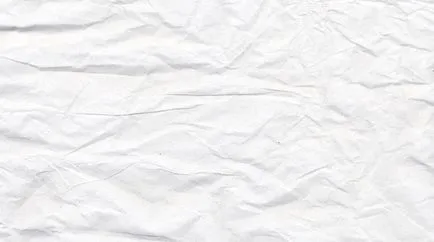
И това смесване режим, разбира се - Linear Burn. Въпреки това, ефектът от смачкана хартия твърде много. Тя изглежда еднакво и неестествено. Тъй като, ако снимката е специално омесва в продажбите Microstock под етикет смачкана ретро снимка. Това не е проблем, просто се скрие текстурата на ненужна маска Layer> Layer Mask> Reveal All.
Аз създадох празно маска. Сега изберете редовно четка Brush Tool и тъмен цвят. Скриване на нежелани места. със слоевете трябва да бъдат разпределени панел маска.
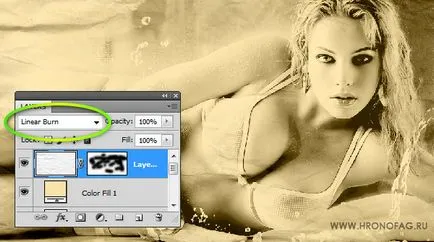
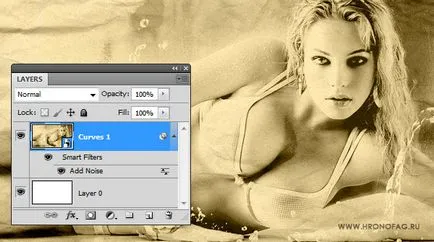
На първо място, открих, текстурата на скъсана хартия, която се използва като наслагване слой на върха на нашите снимки. Формата на листа да използвам, за да създадете маска за ограничаване на снимката, ние ще възраст.
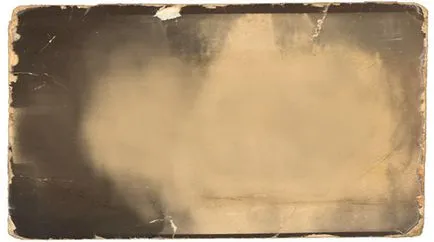
Щракнете върху иконата в слоя на слоевете панел, докато натискате CTRL. Това ще осигури вашия слой. Разбира се, не забравяйте, че бях по-рано нарязани белите ръбове магическа пръчка Magic Wand Tool.
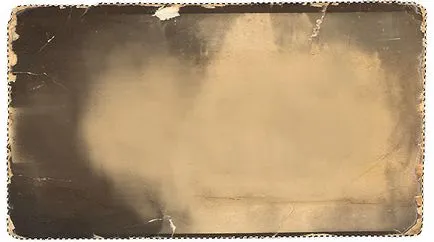
Сега включете слой на ретро снимки и кликнете върху иконата на маската. Маската е създадена въз основа на избраната област. Слой води до скъсана хартия сложи на снимката. Смесвайки режим умножение. Честно казано, в хода на разработване на урока, аз се опитах много смесване режими. Интересно е да изглеждат по различен начин, включително и за разлика Soft Light. Но най-естественото седи Multipy. Разбира се, твърде тъмно, за да се създаде нова маска и голяма мека четка, да се крият в централната част на хартията, оставяйки краищата.
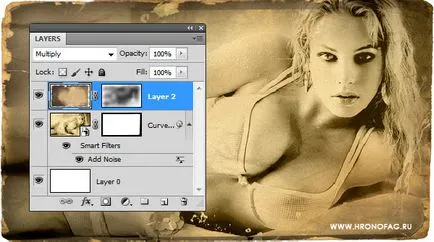
Сега бих искал да потъмните краищата на снимката малко. За да направите това, ще се създаде слой Layer градиент> New Fill Layer> Gradient и се прилага една и съща маска, за да се ограничи обхватът с единствената разлика - малко podredaktiruyte ъглите му, а не да ги скриете твърде много.
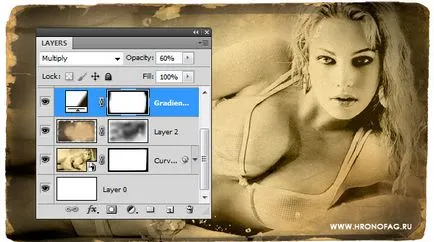
Остава само да се промени Opasity невидимост и променете режима на смесване на Multiply
Какъв вид на стара снимка, без драскотини? За създаване на нулата, намерих подходяща текстура в интернет.
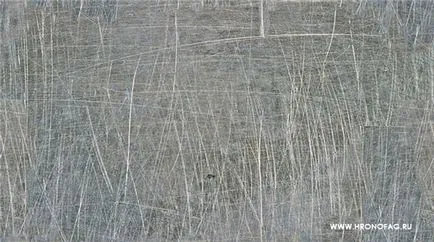
Остава само vytsepit нулата, оставяйки зад кулисите всичко останало. Защо не се използва Blend Ако. Научете повече за това, което е възможно да прочетете в статията Advanced Blending Modes - Blend Ако. Сега интензивен курс. Кликнете два пъти върху слоя с драскотини по панелаСлоеве. Това ще доведе до стилове на прозорците. В форма съчетаят Ако плъзнете плъзгача надясно черно. След това натиснете клавиша ALT и щракнете върху него, разделен на 2 части.
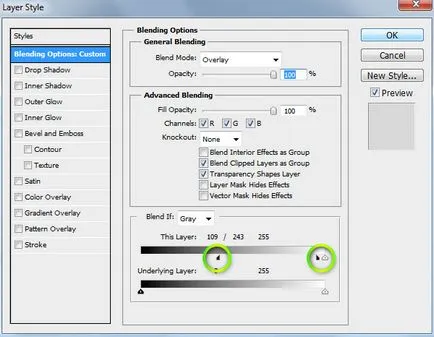
Този резултат е почти е почти добро. Остава да се прилагат правилната Blend Mode - наслагване. И малко маска, за да скриете излишък слой.
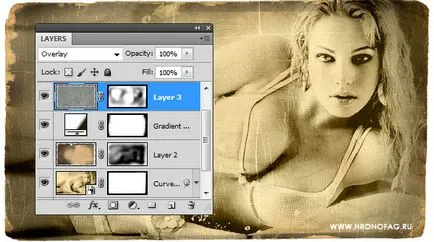
Ние вече сме достатъчно трудно се износва снимка, но пълно щастие няма tsvetokorrektiruyuschego следващия слой под Оживяване за името. И живост, по-ниско насищане снимки, тъй като след прилагане режима бленд, стана твърде ярки и пъстри. В крайна сметка, да има под ръка друг tsvetokorrektiruyuschy слой, който можете да регулирате наситеността никога няма да свърши. Това е всичко.
